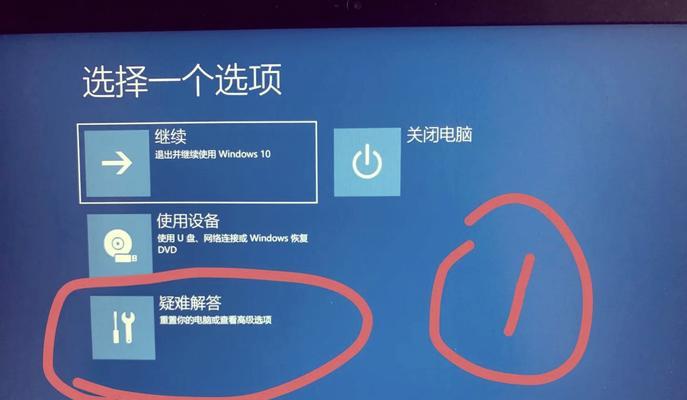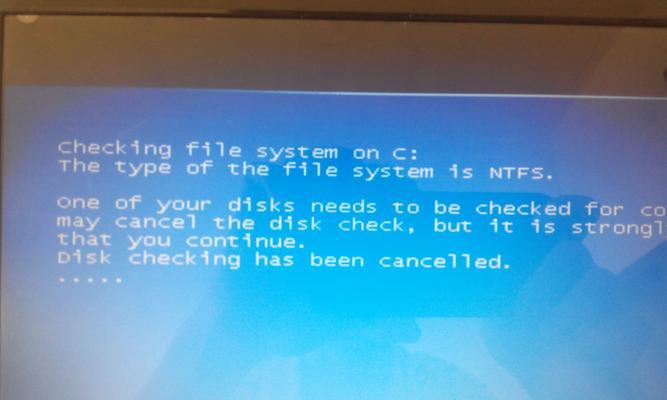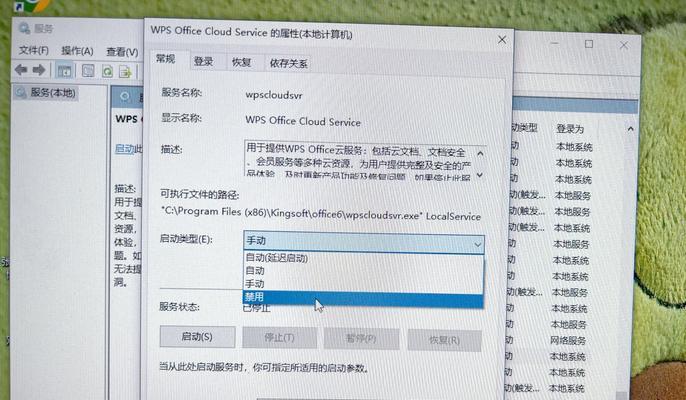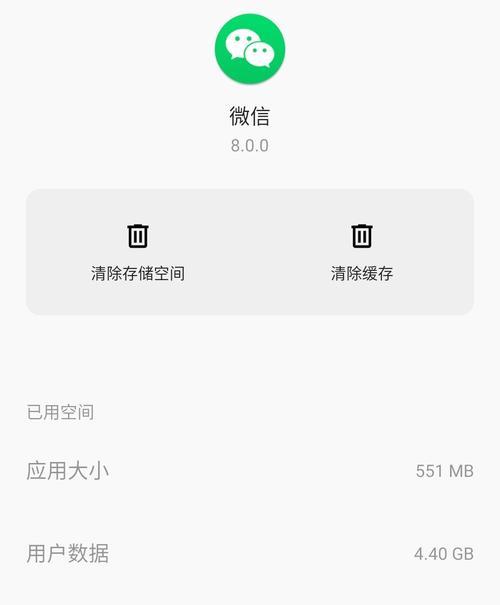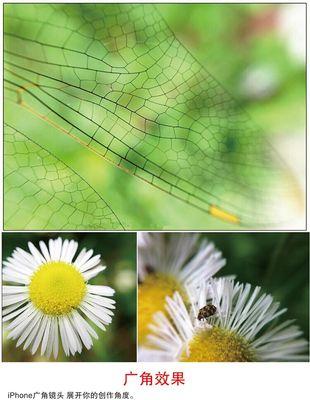电脑没有IP配置怎么办(解决电脑无IP配置问题的方法及步骤)
- 网络知识
- 2024-11-12
- 32
在使用电脑连接互联网时,有时会遇到电脑没有IP配置的问题,这会导致无法正常上网。本文将介绍解决电脑无IP配置问题的方法及步骤,帮助读者迅速解决此类问题。

检查网络连接状态
我们需要检查电脑的网络连接状态。确认网络是否已连接,以及是否有其他设备可以正常上网。如果网络连接存在问题,则应先排除其他可能导致无法上网的原因。
查看网络适配器状态
接下来,我们需要查看电脑的网络适配器状态。打开“设备管理器”,找到“网络适配器”选项,确认是否存在任何错误标志。如果有错误标志出现,可能需要重新安装或更新驱动程序来解决问题。
重启网络适配器
如果网络适配器状态正常,但仍然没有IP配置,可以尝试通过重启网络适配器来解决问题。右键点击网络适配器,选择“禁用”,然后再次右键点击选择“启用”。这将重新初始化网络适配器,有时可以恢复IP配置。
使用网络故障排除工具
在Windows操作系统中,有一个内置的网络故障排除工具,可以帮助诊断和解决网络连接问题。在开始菜单中搜索“故障排除”并打开该程序。选择“网络和Internet”选项,然后点击“Internet连接”故障排除。该工具将尝试自动修复网络连接问题。
检查DHCP服务是否开启
如果电脑没有正确的IP配置,可能是由于DHCP服务未开启。按下Win+R组合键打开运行框,输入“services.msc”并回车。在服务列表中找到“DHCP客户端”,确保该服务的状态为“正在运行”。如果服务未开启,右键点击该服务,并选择“启动”。

手动分配IP地址
如果以上方法都没有解决问题,可以尝试手动分配IP地址。打开网络连接属性,选择IPv4协议,在其属性设置中选择“使用下面的IP地址”选项。根据自己的网络环境,填入适当的IP地址、子网掩码、默认网关和DNS服务器地址。
检查防火墙设置
防火墙可能会阻止电脑获取正确的IP配置。确保防火墙允许DHCP请求通过,并允许与互联网的通信。可以在防火墙设置中,添加相应的规则来解决这个问题。
重置网络设置
如果仍然无法解决问题,可以尝试重置电脑的网络设置。在命令提示符中输入“netshwinsockreset”,然后按下回车键。此命令将重置网络设置并重新初始化网络连接,有助于解决IP配置问题。
检查网络设备是否工作正常
如果以上方法都没有成功解决问题,可能是网络设备本身出现故障。检查路由器、交换机或其他网络设备是否正常工作,以确定问题的根源是否在网络硬件上。
咨询网络服务提供商
如果经过多次尝试仍无法解决问题,建议咨询互联网服务提供商的技术支持团队。他们可能需要进一步检查网络连接,并提供进一步的故障排除方法。
尝试使用其他网络连接方式
如果在特定网络上无法获取IP配置,可以尝试连接其他网络,如移动热点或其他Wi-Fi网络,看是否能够正常获取IP配置。这将有助于判断问题是否与特定网络有关。
更新操作系统和驱动程序
确保电脑的操作系统和相关驱动程序是最新的版本。更新操作系统和驱动程序可能修复已知的错误和漏洞,并提供更好的兼容性和稳定性。
检查网络线缆连接
如果使用有线网络连接,确保网络线缆没有松动或损坏。检查线缆的两端是否牢固连接,尝试更换线缆以排除可能的物理连接问题。
重启网络设备
如果以上方法仍然无法解决问题,可以尝试重启路由器、交换机或其他网络设备。有时候,重启设备可以清除一些临时性问题,并重新建立正确的IP配置。
通过检查网络连接状态、查看网络适配器状态、重启适配器、使用网络故障排除工具、检查DHCP服务、手动分配IP地址等方法,大多数情况下可以解决电脑没有IP配置的问题。如果问题仍然存在,请咨询专业技术支持以获取进一步的帮助。记住,对于一台没有正确IP配置的电脑而言,上述方法的顺序和适用性可能会有所不同。
解决电脑无法连接网络的问题
在日常使用电脑过程中,有时候可能会出现电脑无法连接网络的情况,其中一个常见的问题就是电脑没有正确的IP配置。本文将介绍如何解决这个问题,帮助用户重新连接网络。
段落
1.检查网络连接设备:检查电脑是否与网络连接设备(如路由器、调制解调器)连接正常,确保设备的电源和网线连接都没有问题。

2.确认网络连接方式:查看电脑使用的网络连接方式,是通过有线连接还是无线连接,以便后续的排除故障。
3.重启网络设备和电脑:尝试重启网络连接设备以及电脑,有时候问题可能仅仅是暂时的故障导致。
4.检查IP地址设置:进入电脑的控制面板,找到网络和共享中心,点击“更改适配器设置”,找到当前正在使用的网络适配器,右键点击并选择“属性”,确保“Internet协议版本4(TCP/IPv4)”选项被选中,点击“属性”,在弹出窗口中选择“自动获取IP地址”和“自动获取DNS服务器地址”。
5.释放和续订IP地址:如果仍然无法连接网络,可以尝试通过命令提示符来释放和续订IP地址。打开命令提示符,输入“ipconfig/release”并按下回车键释放当前的IP地址,然后再输入“ipconfig/renew”并按下回车键续订新的IP地址。
6.检查防火墙设置:有时候防火墙的设置可能会阻止电脑连接网络,可以暂时关闭防火墙并尝试重新连接网络。
7.检查网络驱动程序:确保电脑的网络驱动程序是最新的版本,如果不是,可以尝试更新驱动程序或者重新安装驱动程序。
8.重置网络设置:在控制面板中找到“网络和共享中心”,点击“更改适配器设置”,右键点击当前使用的网络适配器,选择“属性”,然后点击“重置”,重置网络适配器的设置。
9.检查DHCP服务:DHCP服务负责为电脑分配IP地址,确保DHCP服务在运行状态。打开服务管理器,找到DHCP客户端服务,确认其状态为“正在运行”。
10.检查网络电缆和接口:如果使用有线连接方式,检查网线是否插入正确的接口,并确保网线没有损坏。
11.更新操作系统:有时候操作系统的更新可能会修复一些网络连接的问题,建议检查并安装操作系统的最新更新。
12.重置路由器:如果以上方法都无法解决问题,可以尝试将路由器恢复到出厂设置,再重新配置路由器。
13.联系网络服务提供商:如果经过以上步骤仍然无法解决问题,建议联系网络服务提供商,向其寻求帮助和支持。
14.寻求专业帮助:如果不擅长电脑网络设置,可以寻求专业人士的帮助,他们将能够更好地诊断和解决问题。
15.当电脑没有IP配置时,可能会导致无法连接网络的问题,通过检查网络连接设备、确认连接方式、调整IP地址设置等方法,大部分情况下可以解决这个问题。如果以上方法仍然无效,建议联系网络服务提供商或专业人士寻求进一步的支持。
版权声明:本文内容由互联网用户自发贡献,该文观点仅代表作者本人。本站仅提供信息存储空间服务,不拥有所有权,不承担相关法律责任。如发现本站有涉嫌抄袭侵权/违法违规的内容, 请发送邮件至 3561739510@qq.com 举报,一经查实,本站将立刻删除。!
本文链接:https://www.wanhaidao.com/article-4941-1.html